Ihr umfassendes Toolkit zur Visualisierung von Videodaten
Alles, was Sie zur Erstellung datengesteuerter Videos benötigen: schneller Datenimport, intelligente Animationsvoreinstellungen und leistungsstarke Anpassungsmöglichkeiten für Stile. Es sind keine technischen Kenntnisse erforderlich – unser Video-Diagramm-Generator übernimmt die komplexen Aufgaben für Sie.
Datenimport und Animation mit einem Klick
- Intelligente Datenerkennung
Erkennt automatisch Zeilen und Spalten. - Mehrere Dateiformate
CSV und Excel (.xlsx, .xls) - Breite Unterstützung für Datensätze
Verarbeiten Sie Dateien mit einer Größe von bis zu 1 MB und Hunderten von Datenpunkten.

Voreinstellungen für intelligente Datenanimationen
Unternehmen
Kreativität
Erweiterte Anpassung
- Benutzerdefinierte Farbpaletten
- Steuerung der Schriftart und Typografie
- Form- und Rahmenformatierung
- Positionierung der Beschriftung
- Hintergrundeffekte
- Anpassungen der Legende
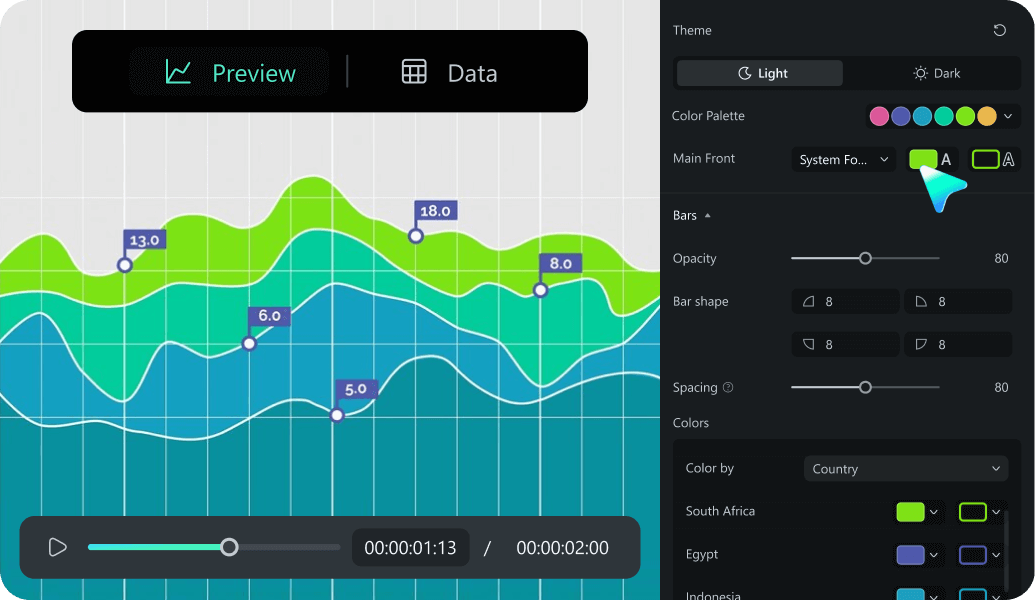
Bearbeiten wie normale Video-
Clips
Daten-Storytelling,
End-to-End
Benutzerfreundlich,
professionelle Qualität
Unterstützung für alle Diagrammtypen
Von einfachen Balkendiagrammen bis hin zu komplexen Datenvisualisierungen. Erstellen Sie alle Arten von animierten Diagrammen, die für Ihre Inhalte erforderlich sind.
Balkendiagramme und Säulendiagramme
Linendiagramme
Tortendiagramme und Donut-Diagramme
Flächendiagramme
Säulendiagramm (gruppiert)
Balkendiagramm
Wie man animierte Datendiagramme erstellt
Keine Ausdrücke, keine Grafik-Plugins. Ein geführter, creatorfreundlicher Workflow für die Visualisierung von Videodaten.
-
Schritt 1: Eine Datenvisualisierungsart auswählen
Öffnen Sie Filmora und navigieren Sie zu Effekte > Videoeffekte > KI-Infografik > Animierte Diagramme. Stöbern Sie in unserer Bibliothek mit Diagrammanimationen, darunter Balkendiagramme, Liniendiagramme und vieles mehr. Wählen Sie das Diagramm aus, das Ihren Anforderungen am besten entspricht. -
Schritt 2: Daten hochladen (CSV/Excel)
Wechseln Sie zur Registerkarte „Daten“ und laden Sie Ihre CSV-/Excel-Datei in den Diagramm-Video Maker hoch. -
Schritt 3: Daten mit Voreinstellungen animieren
Unser intelligentes System erkennt die hochgeladene Datei automatisch und ordnet die Daten dem ausgewählten Diagramm oder der ausgewählten Grafik zu. Sie können zur Registerkarte „Vorschau“ wechseln, um die Ergebnisse in Echtzeit zu sehen. -
Schritt 4: Anpassen und Exportieren
Legen Sie Farben, Rahmen, Schriftarten, Beschriftungen und Legenden entsprechend Ihrer Marke fest. Bearbeiten Sie das Diagramm wie jeden anderen Clip und exportieren Sie es anschließend in Ihrem bevorzugten Format.
Perfekt für jeden Content Creator
Warum Filmora für die Visualisierung von Videodaten wählen?
Erfahren Sie, wie sich der Animationsersteller für Diagramme von Filmora im Vergleich zu anderen Lösungen darstellt. Nutzen Sie die Leistungsfähigkeit professioneller Tools mit der von Ihnen gewünschten Einfachheit.
Direktimport
über MOGRT
Daten-Storyteller-Plugin
Online-Bearbeitung
enthalten
erforderlich
manuelle Knotenkonfiguration
Voreinstellungen
benutzerfreundliche Oberfläche
komplexe Ausdrücke
Fusionsknoten
voreingestellte Stile
zur Meisterung
Erforderliche AE-Fachkenntnisse
Arbeitsablauf
eingeschränkten Funktionen
von Daten zu Video
Erstellung und Einrichtung der Vorlage
Plugin/manueller Workflow
Begrenzte Anpassungsmöglichkeiten
Datenänderungen
Rekonstruktion erforderlich
unabhängig
Layouts
Zehnmal schneller als
professionelle Tools
Während After Effects komplexe MOGRT-Workflows mit Ausdrücken und Keyframes erfordert, die Stunden oder Tage in Anspruch nehmen, und DaVinci Resolve eine manuelle Fusion-Knotenkonfiguration oder Plugin-Abhängigkeiten benötigt, liefert Filmora die gleichen professionellen Ergebnisse in wenigen Minuten mit einfachem Import per Mausklick und sofortiger Animationsgenerierung.
Keine technischen
Kenntnisse erforderlich
Im Gegensatz zu After Effects, das Fachwissen in den Bereichen Ausdrücke, Keyframes und komplexe Vorlage erfordert, oder DaVinci Resolve mit seiner steilen Lernkurve und den Fusionsknoten-basierten Workflows, beseitigt Filmora alle technischen Hindernisse durch seine intuitive visuelle Oberfläche, die jeder beherrschen kann.
Flexibler als
simple Tools
Während CapCut lediglich grundlegende voreingestellte Vorlagen mit festen Layouts und begrenzten Anpassungsmöglichkeiten bietet und andere einfache Tools die Kreativität durch ausschließlich voreingestellte Ansätze einschränken, stellt Filmora professionelle Anpassungsoptionen über eine benutzerfreundliche Oberfläche bereit, ohne dabei die kreative Kontrolle zu beeinträchtigen.
Häufig gestellte Fragen
Der wesentliche Unterschied liegt in der Anpassungsfähigkeit und der Effizienz der Workflows. After Effects-Vorlagen funktionieren häufig nicht mehr, wenn sich Daten ändern, sodass manuell Abstände und Animationen angepasst werden müssen, beispielsweise beim Skalieren von 4 auf 7 Datenpunkte. Das intelligente System von Filmora passt sich automatisch an jede Größe der Daten an und gewährleistet dabei stets eine professionelle Präsentationsqualität. Obwohl After Effects unbegrenzte kreative Möglichkeiten für komplexe benutzerdefinierte Animationen bietet, stellt Filmora die perfekte Balance zwischen professioneller Ausgabe und benutzerfreundlicher Bedienung für 90 % der Anforderungen im Bereich Datenanimation dar und liefert die gleiche visuelle Wirkung ohne technische Hindernisse.
Was unsere Kunden über uns sagen
Entdecken Sie weitere leistungsstarke Funktionen in Filmora
Ein Video Editor für alle Creator.

 4.7 (
4.7 (
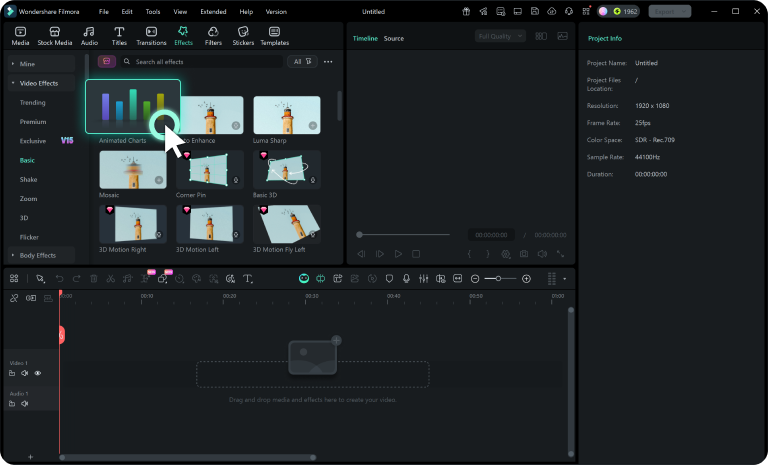
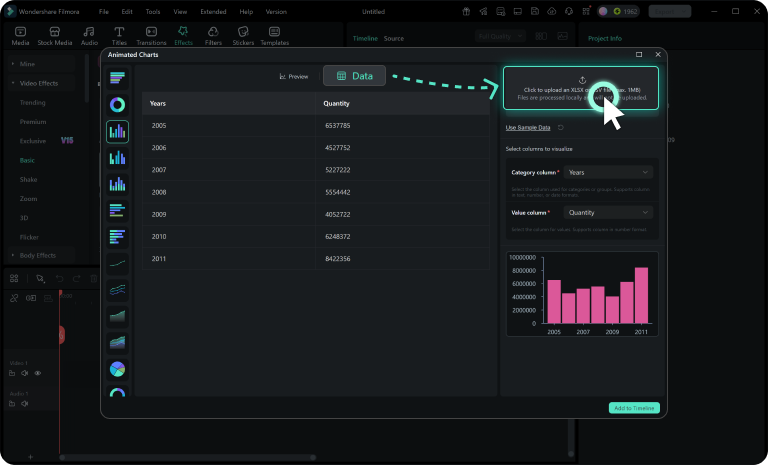
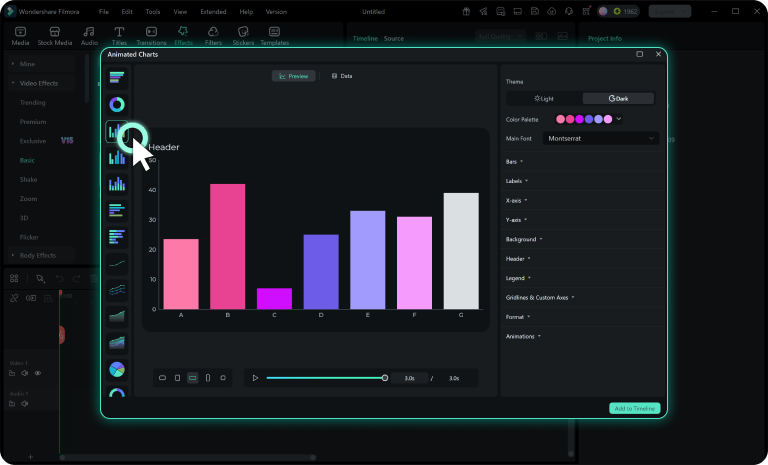
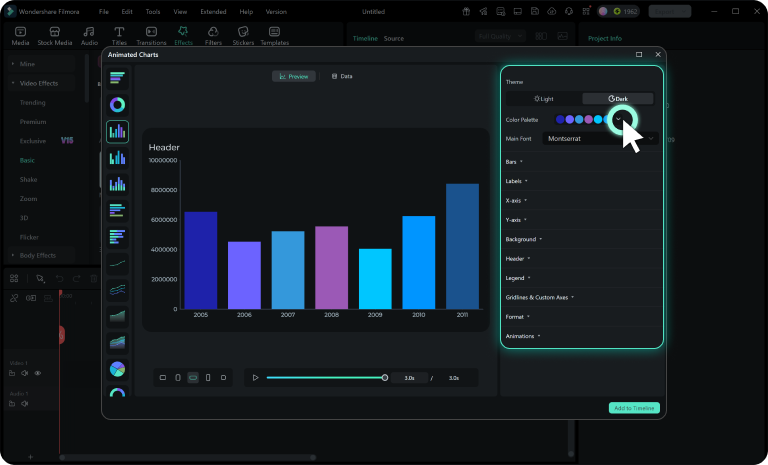


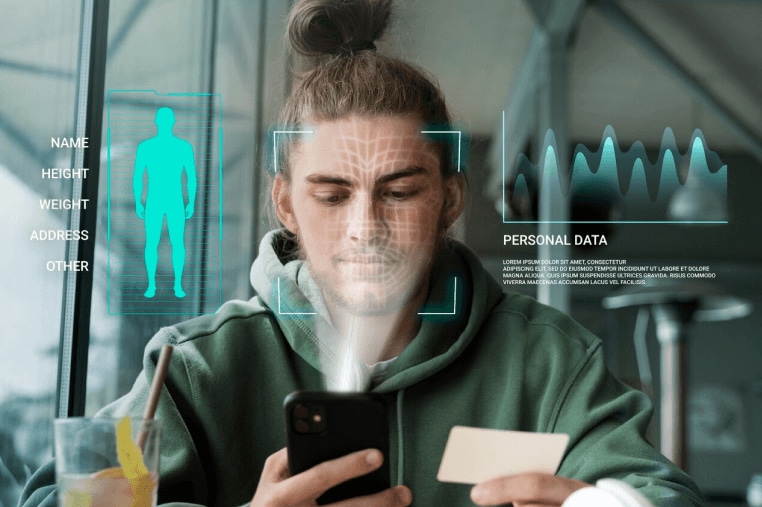

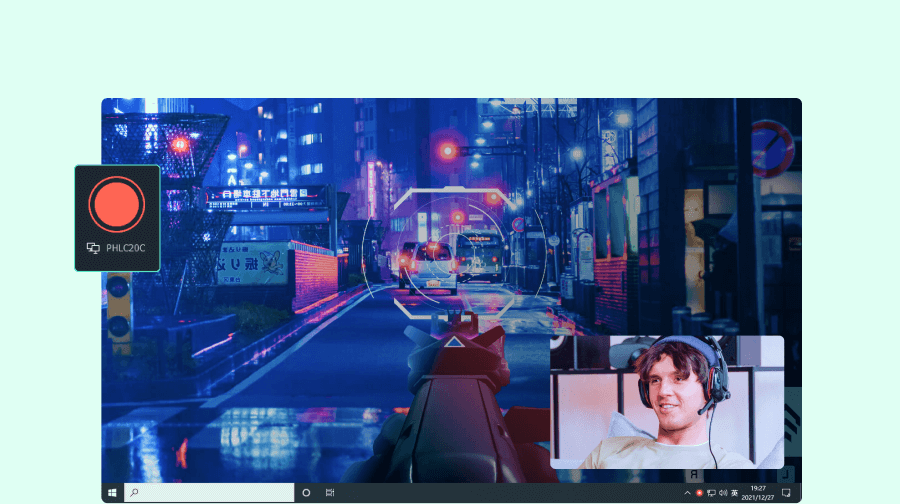
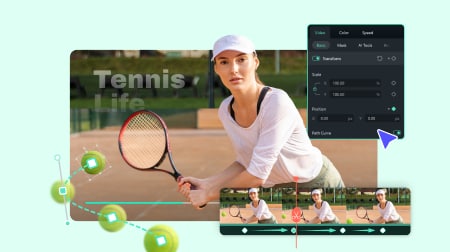

Sarah Chen
Mike Rodriguez
Emma Thompson
Lisa Martinez